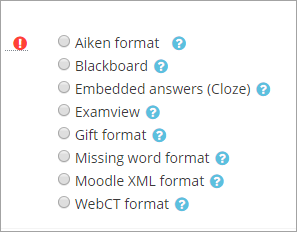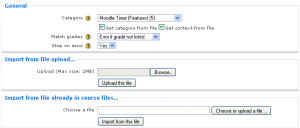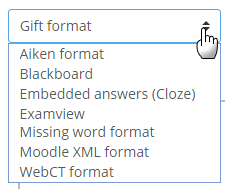問題をインポート
Moodleには、問題を問題バンクのカテゴリにインポートしたり、 レッスンの問題ページとしてインポートするために使用できるさまざまな形式があります 。これらには、テキストファイルやMoodleフォーマットだけでなく、独自の小テストソフトウェアフォーマットも含まれます。
内容
既存のファイルから問題をインポートする
ネットワーク/コンピュータ上のファイル、またはコースファイルに保存またはアップロードされているファイルから問題をインポートすることができます。このファイルの基礎となる文字エンコーディングは重要です。
注:Moodle XML形式は、問題データの最大量(問題フィードバックなど)をインポートできるようにするため、推奨されるインポート問題タイプ形式です。
問題バンクのインポートプロセス
問題をインポートするとき、問題バンクはあなたに大きな柔軟性を与えます。問題をMoodleの問題バンクにインポートするには、コース管理の問題リンクを使用してインポートオプションを選択します。 Moodleのほとんどのバージョンでは、既存の小テストを編集しながらこの画面(../question/import.phpで作成)にアクセスすることもできます。
。- インポートタブを選択
- インポートする問題の種類を選択します
- 一般:カテゴリを選択し、GIFTファイルまたはXMLファイルに含まれている可能性のあるコンテキストとカテゴリの情報を使用するかどうかを決定します。
- 評定がない場合、またはインポートプロセスでエラーが検出された場合にどうするかを選択します。
- インポートするファイルを決定します
- ファイルアップロードからインポートします。参照機能を使用して、コンピューターからファイルをインポートしてください。問題をインポートするには、[このファイルをアップロード]ボタンをクリックします。
- すでにコースファイルにあるファイルからインポートします。ポップアップウィンドウにコースファイルのスタートページが表示されます。 [このファイルからインポート]ボタンをクリックしてください。
レッスンモジュールプロセス
小テストの問題バンクからレッスンにインポートできる問題の種類は、次のとおりです。組み合わせ問題、多肢選択問題、数値問題、記述問題、○/×問題、作文問題。
説明とClozeの問題は、小テストの問題バンクからレッスンにインポートできません。
レッスンは教師用コンピュータにあるファイルからのみインポートできます。
- 編集中に、拡大表示を使用する
- 問題をレッスンに挿入する位置を選択します
- ページ間の問題のインポートリンクをクリックします。
- ファイルの種類を選択
- 参照機能を使用してコンピュータ上のファイルを見つける
- 選択したファイルをインポートしてください。
問題インポートフォーマット
Gift
インポートおよびエクスポート用のMoodle「独自の」テキストフォーマット。合理的に包括的です。
mediasオプションプラグインのGIFTはGiftと似たインポートフォーマットであり、同じ構文を使用しますが、テキストファイルの代わりにギフトテキストファイルとメディアファイル(画像、サウンドなど)を含むzipファイルをインポートします。メディアを問題に含める方法については、「 メディア形式でのギフト」を参照してください。
Moodle XML
インポートおよびエクスポートのためのMoodle「独自の」XMLフォーマット。非常に包括的です。
画像のインポートを可能にするためのXMLファイルの作成方法
ディスカッション: http : //moodle.org/mod/forum/discuss.php?d=181211
オプション1
https://www.slideshare.net/tjuly/adding-images-to-moodle-quiz-and-import-via-xmlをチェックしてください。
これはhttps://vletools.com/questions/quizを使ったテキストからXMLへの変換プロセスの使用について説明しています。
ここにさらにコメントを追加してください。
オプション2
Aiken
このフォーマットは、インポートのための多肢選択問題を書くための簡単な方法です。
Blackboard
問題テキストのみを含む.datファイル、または問題と関連メディア(画像、音声など)を含むzipアーカイブの両方をインポートすることができます。
問題に画像が含まれている場合は、それらもインポートされます。
Blackboard POOLファイルとQTIファイルの両方もサポートされています。
TestGenおよびExamviewソフトウェアで作成され、Blackboardファイルとして保存された問題がインポートされます。
zipアーカイブに複数のリソースファイルが含まれている場合は、すべてのファイルからのすべての問題がインポートされます。 "未展開の"Blackboard小テストもサポートされています。
問題をインポートするには、次の手順に従います。
1. Examview Test Generator v。6.2.1またはTestGenのようなBlackboardファイルとして問題を保存できる別の問題ジェネレータで問題を使って小テストを作成します。
2. Blackboard 6.0-7.0形式に小テストを書き出します。
3.コースの[設定 ]タブから、 [ 問題バンク ]、 [ インポート ]の順に選択します。必ずBlackboardフォーマットを使用してください。
注: Web上のいくつかのチュートリアルでは、画像を再リンクするためにファイルを編集する必要があると説明しています。 これはもう必要ありません 。画像は編集なしでインポートされます。
さまざまなカテゴリの問題をインポートする
インポート中に[ファイルからカテゴリを取得]オプションをオンにすると、各リソースファイルのカテゴリ名がリソースファイルから抽出され、必要に応じて作成されます。
[ファイルからカテゴリを取得]のチェックを外した場合、すべての問題は現在のカテゴリにインポートされます。
Blackboardの問題ファイルをインポートするその他の方法
Blackboardファイルとして保存された問題をインポートするためのBlackboard形式の代替方法があります。 MoodleXMLBuilder 。下記の「関連項目」で説明するように、ExamViewエクスポートをMoodle XMLに変換するためにも使用できます。 MoodleXMLBuilderを使用する場合、画像はサポートされ、Moodle XML内に含まれます。
Blackboardフォーマットを使用してzipファイルを直接インポートするための推奨される方法(上記参照)を使用するのではなく、MoodleXMLBuilderを使用してBlackboard zipファイルをMoodle XMLファイルに変換する場合は、以下のようにします。
1. Examview Test Generator v。6.2.1またはTestGenのようなBlackboardファイルとして問題を保存できる別の問題ジェネレータで問題を使って小テストを作成します。
2. Blackboard 6.0-7.0形式に小テストを書き出す
3.前述のMoodleXMLBuilderを使用して、 ExamView ExportからBlackboard 6.0-7.0への変換をMoodleが受け付けるXML形式に変換します。
4.コースの[設定 ]タブから、 [ 問題バンク ]、 [ インポート ]の順に選択します。必ずMoodle XMLフォーマットを使用してください。また、エラー時に停止をいいえに設定する必要があるかもしれません 。
参考MoodleXMLBuilderをインストールするには、管理者アカウントでログインするか、右クリックメニューから[管理者として実行]を選択する必要があります。あなたはjavaも必要とし、MoodleXMLBuilder.exeアプリケーションをそのインストールディレクトリから実行する必要があります(インストーラはスタートメニューエントリを作成しているようには見えません)。 Windows 7の場合はC:¥Program Files(x86)¥MoodleXMLBuilder¥MoodleXMLBuilder.exeでした。
コーステストマネージャー
この形式では、Course TechnologyのCourse Test Managerから問題をインポートできます。
穴埋め問題 (Cloze)
この形式は、複数の問題、複数の問題に対する解答が埋め込まれた問題です。彼らは開発するのが少し難しいかもしれませんが、彼らは問題を作成するユニークな方法です。
Examview Examview
ExamView 4はMoodleがインポートできるXMLエクスポートフォーマットをサポートしました。
ExamView 4.0.8から問題をインポートするには、以下の手順に従ってください。
1. ExamViewを使って新しいテストを作成する
2.問題の種類とそれぞれの数を選択した後 - [ファイル] - [エクスポート] - [名前を付けて保存]をExamView XMLに変更
3.あなたのMoodleサイトへのあなたのExamViewテストログインのエクスポートを作成した後
4.小テストを追加したいコースに行き、編集をオンにします
5.小テストを追加するトピックまたは週までスクロールします。活動を追加するをクリックし、小テストをハイライト表示します。小テストの名前と紹介、およびその他の該当する情報を入力します。
6.保存をクリックして表示します
7.小テストを編集する - [編集]、[インポート]の順にクリックし、[ExamView]の横にあるラジオボタンをクリックします。
8.ファイルを保存した場所をハイライト表示して[開く]をクリックし、[このファイルをアップロードする]ボタンをクリックします。
9.インポートされた問題を確認し、[続行]をクリックして[小テスト]をクリックし、[すべて]を選択して[小テストに追加]をクリックします。
10.変更を保存し、プレビュータブをクリックしてテストを表示し、小テストの準備ができました。
新しいバージョンのExamViewを使用している場合は、ExamviewからBlackboardフォーマットを選択して問題をエクスポートしてください。
1. ExamViewで、2つのBlackboardエクスポートオプションのいずれかを選択します。どちらのBlackboardオプションもMoodleにインポートできますが、Blackboard 7.1+オプションを選択することをお勧めします。
2. ExamViewが作成したzipアーカイブを保存します
3. "Blackboard V6 +"フォーマットを使用して、このzipファイルをMoodleにインポートしてください。詳しくは、Blackboard V6 +のインポート形式に関する上記の段落を参照してください。
Hot Potatoes
問題をMoodleにエクスポートできるフリーウェアプログラム。 Hot Potatoesの問題をMoodle小テストにインポートするには、管理者はまずHotpotモジュールとHotpotの問題インポートをインストールする必要があります。
注1 .-すべての種類のHot Potatoes問題タイプをMoodleにインポートすることができますが、 JCrossおよびJMix問題はショートアンサー問題に変更されます。
- 小テストの問題銀行にインポートすることができます。
- 問題を閉じる( JCloze )。
- 問題を一致させる( JMatch )。
- 多肢選択問題( JQuiz )
- ショートアンサーの問題( JQuiz 、 JCross 、 JMix )
- Moodleのレッスンモジュールにインポートすることができます。
- 問題を一致させる( JMatch )。
- 多肢選択問題( JQuiz )
注2 .-Hot Potatoesの多肢選択問題タイプ( JQuiz )の場合は、 多肢選択 解答と複数選択問題タイプがそのままインポートされます。 ハイブリッドの問題はMultiChoiceの問題としてインポートされます 。つまり、それらはショートアンサーの問題として開始されず、いくつかの間違った解答の後にMultiple Choiceの問題に変わります。
ミッシングワード
この形式は、GIFTと同様に、多肢選択問題および短解問題にのみ使用されます。
WebCTフォーマット
WebCT形式では、ショートショート、マルチチョイスシングルアンサー、マルチチョイスマルチアンサー、計算式および作文問題(WebCTでは「段落」の問題と呼ばれます)というWebCT形式の問題をインポートできます。問題です。
注意: WebCTでは記述問題ごとに複数の "空白"を使用できますが、Moodleでは1つの問題ごとに空白を1つしか使用できません。問題に複数の短い解答を使用した問題は、正常に変換されません。
テキストファイル内の多肢選択問題と短解問題の例をいくつか示します。
#問題の始まり:簡単な問題 :タイプ: :TITLE:短かい問題 :問題:H WebCTラーニングハブの名前は何ですか? <br /> :画像:dotcomLogoc.gif :答え:1 :ケース:0 :ANSWER1:WebCT.com:100:0:20:0 :フィードバック1:H 必ずLearning Hub \にアクセスしてください。www.WebCT.com :CAT:デフォルト #問題の終わり:簡単な問題 #問題の始まり:多肢選択問題 :TYPE:MC:1:0:C :タイトル:多肢選択問題 :フィードバック ダーウィンは進化論を発明し、ダーウィニズムを創造した。 :問題:H ダーウィン研究所はどこにありますか? :画像: :レイアウト:垂直 :ANSWER1:0:H カリフォルニア州メンロパーク :理由1:H ごめんなさい! :ANSWER2:0:H カナダ、バンクーバー :理由2:H ごめんなさい! :ANSWER3:100:H ガラパゴス諸島、エクアドル :理由3:H 正解! :ANSWER4:0:H ロンドン、イギリス :理由4:H ごめんなさい! :ANSWER5:0:H シドニー、オーストラリア :理由5:H ごめんなさい! :CAT:デフォルト #問題の終わり:多肢選択問題
ワードテーブルフォーマット
この形式では、Microsoft Wordファイルの構造化テーブルからすべての問題タイプ(計算式を除く)をインポートできます。大量の問題を作成、編集、管理することは、外部のWordファイルでMoodleの中で一つずつ問題を管理するよりもずっと簡単です。このツールがWordの表形式ページでどのように機能するかについて調べます 。
これは寄贈されたプラグインです。Moodleとは別にインストールする必要があります。MoodleプラグインディレクトリのMoodle2Word Wordテーブルインポート/エクスポートにあります。
他のプログラムからのインポート
卒業証書6
Diploma 6はMoodleがインポートできるXMLエクスポートフォーマットもサポートしています。新しいバージョンのDiplomaを使用している場合は、DiplomaからエクスポートしてMoodleにインポートする手順があります。手順はBlackboardの場合と同じです(上記を参照)。
- Blackboard LS 6.0 - 6.2形式でDiplomaからエクスポートします。
- Blackboard形式を使用して.zipファイルをインポートします。画像は同時にインポートされます。
古いフォーマット
- AON - この形式は、複数選択問題から組み合わせ問題を作成する点を除いて、欠落語形式と同じです。 Moodle 1.8からは、標準のMoodleには含まれなくなります。
文字コード
インポートされたファイルがUTF-8標準でエンコードされていることが重要です。
これが守られていないと、インポートエラーやインポートされた素材の文字が変わってしまうことがあります。ファイルがUTF-8ではない場合は、外部ツールを使用してエンコードを変更する必要があります。基本的な「ラテン」文字のみを使用する場合、コーディングの問題は通常無視できることに注意してください。 Microsoft Wordを使用して問題を作成するときは特に注意してください。よく知られている理由のために、マイクロソフトはいくつかの文字(UTF-8と互換性がない)のために彼ら自身のエンコーディングを使いました、そしてこれはインポートを壊す可能性があります。
- 注意:ファイル内の最初の問題(またはカテゴリ修飾子)が誤って解釈されている(これは特にGIFT形式に適用されます)問題がある場合は、ファイルの先頭に「Byte-Order-Mark」という文字を追加してください。 。これは、Windowsプログラム(メモ帳など)で特に一般的であり、テキスト編集のためにマイクロソフト製品を使用しないようにするためのもう1つの正当な理由です(ワープロに近い)。ダウンロード可能な無料または低コストのテキストエディタがたくさんあります。 UTF8にはバイトオーダーの問題がないため、BOMは推奨も要求もされていません。
評定を合わせる
次のように、インポートされた評点は、有効な評点の固定リストの1つと完全に一致する必要があります。
100、90、80、75、70、66.666、60、50、40、33.333、30、25、20、16.666、14.2857、12.5、11.111、10、5、0
上記のリストの負の値も許可されています。
このスイッチには2つの設定があります。これらは、インポート・ルーチンが上記のリストのいずれかの値と完全には一致しない値をどのように処理するかに影響します。
- 評点がリストされていない場合のエラー - 問題にリストにない評点が含まれているとエラーが表示され、その問題はインポートされません。
- リストにない場合は最も近い評定 - リスト内の値と一致しない評定が見つかった場合、その評定はリスト内の最も近い一致値に変更されます。
注:カスタムインポートフォーマットの中には、データベースに直接書き込むものがあり、このチェックを回避することがあります。
Moodle.netから問題をインポートする
- Moodle.netにアクセスして、他のMoodlerのコース(コンピューティング、化学、工学、数学、文法など)から問題をインポートしてください。
ヒントとコツ
- ヒント:一連の小テストまたはレッスンの問題ページを作成するよりも、 1つのテキストファイルに多数の問題を入力する方が簡単かつ迅速です。一部の教師は、インポートするフォーマットのいずれかで問題の作成をマスターすれば、Moodleサイトの画面が更新され、次に作成する問題タイプを選択するプロセスを待つ必要がないと報告しています。
- ヒント: レッスンであなたの小テストからの問題を使用したいですか?問題カテゴリをGIFT形式でエクスポートしてから、テキストエディタを使用して問題を削除するか、検索と置換機能を使用して名前や場所を変更します。
関連情報
- ファイルのインポートボタンの横にあるヘルプボタンのリンクをクリックすると、ポップアップウィンドウの各フォーマットに関する詳細が表示されます。
- ファイルをUTF-8に変換する
- エクスポートとインポートに関するFAQ
- Moodleの問題をMicrosoft Wordファイルの表に変換するWebサイト(およびその逆) 。
- スプレッドシートを使用してすべての数学関数を使用して計算問題を生成する方法、教師が計算問題を使用して大規模な問題バンクをすばやく設計できるようにするツールについて説明しているMoodle Generator Webサイトの計算問題。